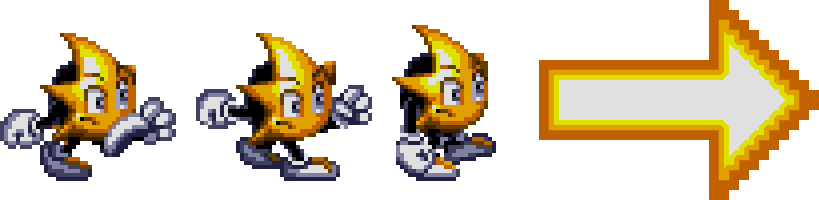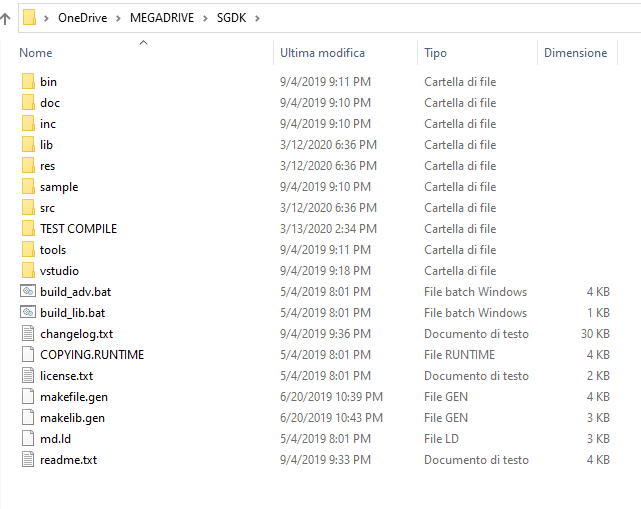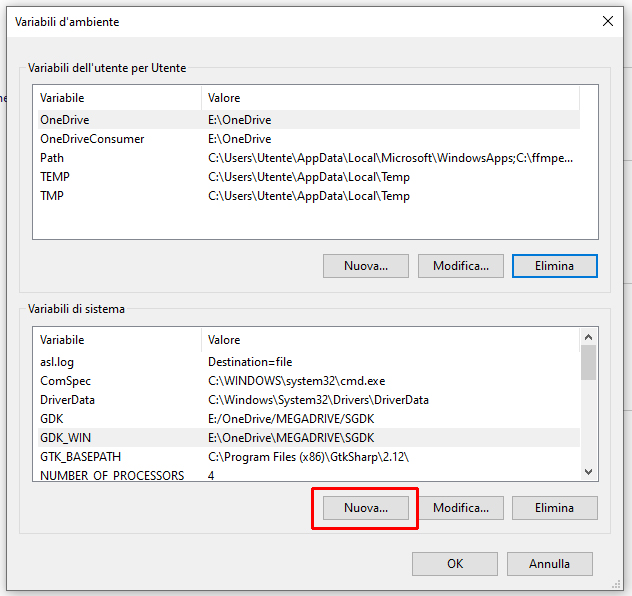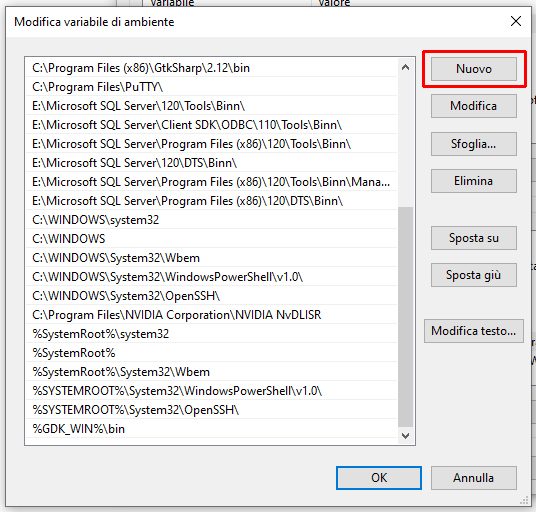Lezione 01: Setup del SGDK e prima compilazione
Proseguendo dalla lezione precedente, dovreste adesso avere un archivio contente l'SGDK.
Con riferimento alla versione 1.65 questo archivio è denominato sgdk165.7z.
1) Apertura dell'archivio dell'SGDK
Decidete ora dove installare l'SGDK. Considerate che occupa un numero di MB irrisorio al giorno d'oggi.
Nel mio caso ho voluto installarlo in un folder denominato SGDK, all'interno di uno più generico denominato MEGADRIVE, il tutto nella directory tenuta in sincronia tramite OneDrive ed ho un path come segue:
E:\OneDrive\MEGADRIVE\SGDK
La vostra potrà chiaramente essere diversa ma le immagini del setup si riferiranno a questo mio path.
Una volta scompattato l'archivio possiamo procedere a settare le variabili d'ambiente.
2) Settaggio delle variabili d'ambiente
A questo punto dobbiamo definire due variabili di ambiente per Windows.
- Dal Desktop di Windows cliccate col tasto destro sullo Start (in basso a sinistra) e selezionate Sistema (System).
- Nella finestra che si apre cercate Impostazioni si Sistema (System Settings).
- Nella nuova finestra selezionate Impostazioni si sistema avanzate (Advanced System Settings).
- Nella nuova finestra cliccate su Variabili d'ambiente (Environment Variables).
Nella nuova finestra dobbiamo aggiungere due variabili e modificare il contenuto della variabile PATH.
Le due variabili da aggiungere sono GDK e GDK_WIN.
La prima deve contenere il percorso assoluto della cartella in cui avete scompattato i file, scritta nel formato percorso Unix.
La seconda deve contenere il percorso assoluto della cartella in cui avete scompattato i file, scritta nel formato percorso Windows.
Cosa significa in parole povere?
Che se io ho scompattato in E:\OneDrive\MEGADRIVE\SGDK avrò che:
GDK deve essere valorizzata con E:/OneDrive/MEGADRIVE/SGDK
GDK_WIN deve essere valorizzata con GDK deve essere valorizzata con E:\OneDrive\MEGADRIVE\SGDK
Infine, al valore della variabile PATH, va aggiunto il percorso della cartella dove ho scompattato l'SGDK.
Per creare le variabili GDK e GDK_WIN basterà cliccare "Nuova..." nella parte dedicata alle Variabili di Sistema.
- Per aggiungere il valore alla variabile PATH, selezionarla dall'elenco delle Variabili di Sistema e cliccare su Modifica.
- Quando si apre la finestra con l'elenco dei path definiti, cliccare su Nuovo per aggiungerne uno.
- Digitare %GDK_WIN%\bin e poi premere OK.
Le variabili sono cosi settate e possiamo proseguire col primo test di compilazione, quello della libreria.
3) Compiliamo le librerie dell'SGDK
Aprite il prompt di comando.
Per farlo cliccate col tasto destro su Start (in basso a sinistra nello schermo di Windows) e cliccate Esegui.
A quel punto digitate CMD e premete Invio cosi da aprire una Command Shell.
All'interno della Command Shell digitate:
%GDK_WIN%\bin\make -f %GDK_WIN%\makelib.gen
e premete invio.

Se avete eseguito correttamente i passi precedenti e non avete fatto errori nella variabile PATH, dovreste vedere su schermo qualcosa come in questa foto, a riprova che la compilazione della libreria è stata eseguita.
Bene, siamo adesso pronti per testare l'ultimo anello della catena, ovvero la capacità di compilare un codice sorgente, generare una ROM per Mega Drive e lanciarla dall'emulatore.